
Na jednom poznatom forumu sugerirali su da ne trebate spajati ISO sliku Windows 10 na virtualni pogon, već trebate ISO sliku učvrstiti s Win 10 datotekama u mapu pomoću naredbe: Dism / Mount-Wim / WimFile: F: \ source \ install. wim / index: 1 / MountDir: C: \ WIM / ReadOnly (gdje je WIM prazna mapa na C: pogonu na kojem je montirana ISO slika, a F: \ izvori \ install.wim je lokacija slikovne datoteke install.wim ), ali već sam pogriješio prilikom montiranja "Pogreška: 11. Pokušao je preuzeti program koji ima pogrešan format." Ukratko, odustao sam i ne znam zašto ne mogu dobiti ništa.
Oporavak oštećenog spremišta Windows 10 komponenti pomoću Dism
Autor Vladimir! Pozdrav prijatelji! Svrha ovog članka je detaljno objasniti početnicima kako oporaviti oštećenu pohranu komponenti sustava Windows 10 u različitim kritičnim situacijama.Ako želite provjeriti integritet sistemskih datoteka u vašem operativnom sustavu, tada je ugrađeni uslužni program "sfc / scannow"ali ako daje pogrešku:" Program za zaštitu resursa sustava Windows otkrio je oštećene datoteke, ali neke od njih ne može vratiti ",
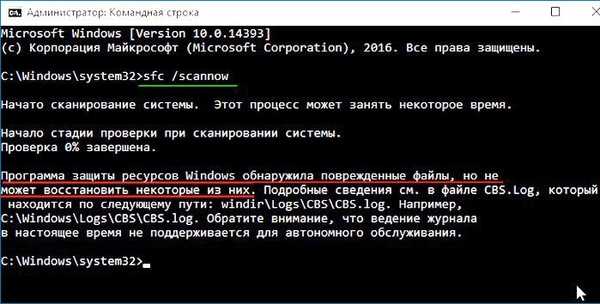
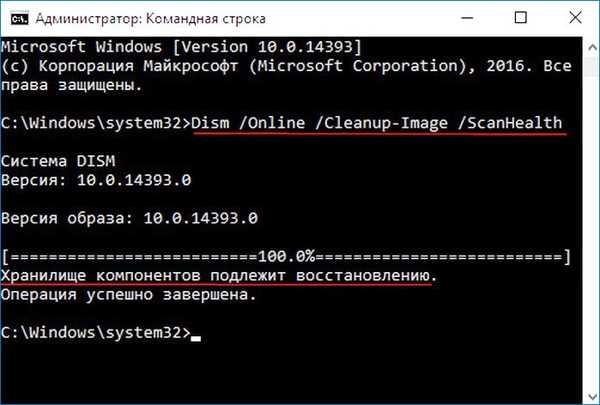
onda u ovom slučaju prvo morate vratiti pohranu komponenata i tek onda vratiti cjelovitost sistemskih datoteka pomoću "sfc / scannow", ovdje počinje zabava, jer postoji toliko nijansi, analizirajmo ih sve.
Koristimo ga za vraćanje oštećenog prostora CServis i upravljanje imidžima implementacije (Dism)
Pokrenite naredbenu liniju administratora i unesite naredbu:
Dism / Online / Cleanup-Image / RestoreHealth
- ova naredba obnavlja trgovinu komponenata koristeći Windows Update (internetska veza treba raditi), nedostajuće komponente preuzet će se na Microsoftove poslužitelje i vratiti u vaš sustav.
Oporavak je uspješno završen
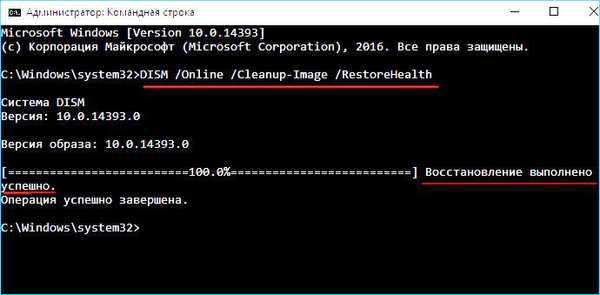

izaći će još jedan greška 0x800f081f "Nije bilo moguće pronaći izvorne datoteke. Pomoću opcije Izvor odredite mjesto datoteka potrebnih za vraćanje komponente"

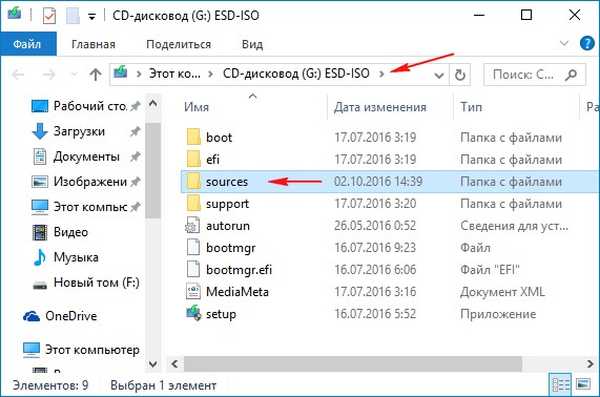
obično se dogodi install.esd, zapamtite to, dobro vam dođe prilikom unošenja narednih naredbi (ako je u vašem slučaju datoteka install.wim, zatim pročitajte podatke na kraju članka).
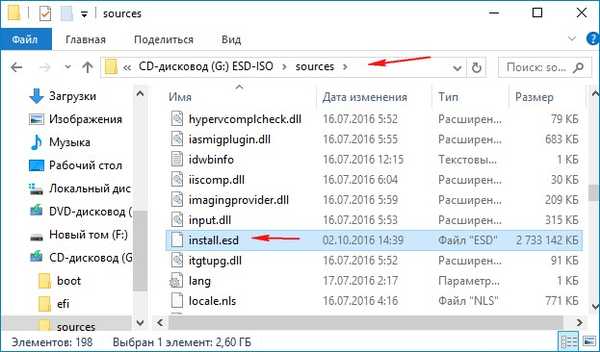
prema tome unesite sljedeću naredbu:
Dism / Online / Cleanup-Image / RestoreHealth / Izvor: G:\Install.esd / limitaccess
gdje G: - slovo virtualnog pogona sa sustavom Windows 10,
Install.esd - Osvojite 10 slikovnih datoteka,
/ ograničenje pristupa - parametar koji blokira pristup centru za nadogradnju (na kraju, za vraćanje koristimo distributivni paket Win 10)
Oporavak je uspješno završen. Operacija je uspješno okončana.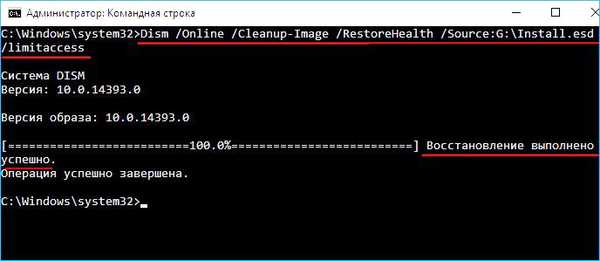
To je način na koji smo s vama oporavio oštećenu Windows 10 komponentu za pohranu!
Pohrana komponente je obnovljena, a sada vratite integritet sistemskih datoteka sustava Windows 10 naredbom "sfc / scannow".
Zaštita resursa sustava Windows otkrila je oštećene datoteke i uspješno ih vratila.
Vraćen je integritet sistemskih datoteka sustava Windows 10!

Još jedan način oporavka komponentne pohrane pomoću VHD datoteke virtualnog tvrdog diska
Prijatelji, ali želim vam reći da je to u posebno teškim slučajevima pri unosu naredbe
Dism / Online / Cleanup-Image / RestoreHealth /Source:G:\Install.esd / limitaccess, opet ćete dobiti pogrešku, na primjer: "Pogreška: 1726 Nije uspio izbrisati poziv u proceduri",
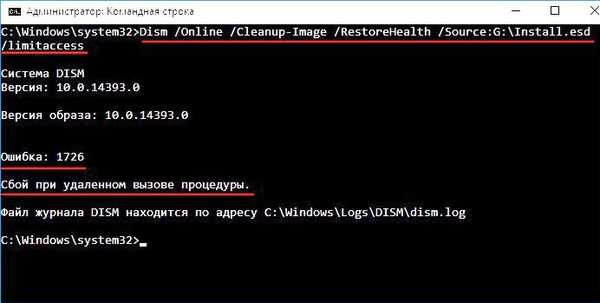
u ovom slučaju to trebate učiniti. Napravite virtualni tvrdi disk i raspakirajte sadržaj slikovne datoteke install.esd na njemu, a zatim pokrenite naredbu:
"Dism / Online / Cleanup-Image / RestoreHealth / Izvor: D: \ Windows / limitaccess",
gdje je D: slovo spojenog VHD virtualnog diska s proširenim datotekama sustava Windows 10.
kao rezultat toga, skladište komponenti će se vratiti zbog datoteka raspakiranih na VHD virtualnom disku.
Idite na Upravljanje diskom i stvorite VHD virtualni disk.
"Akcija" -> "Stvaranje virtualnog tvrdog diska"
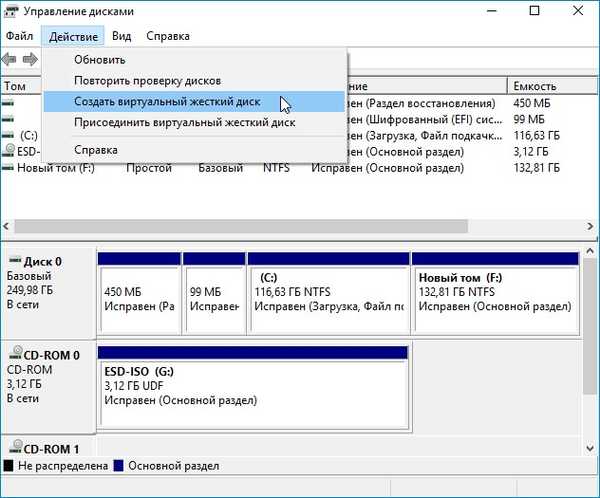
Provjerite stavku "Dinamički proširivi".
Veličina virtualnog tvrdog diska je 20 GB.
Kliknite na gumb "Pregledaj".
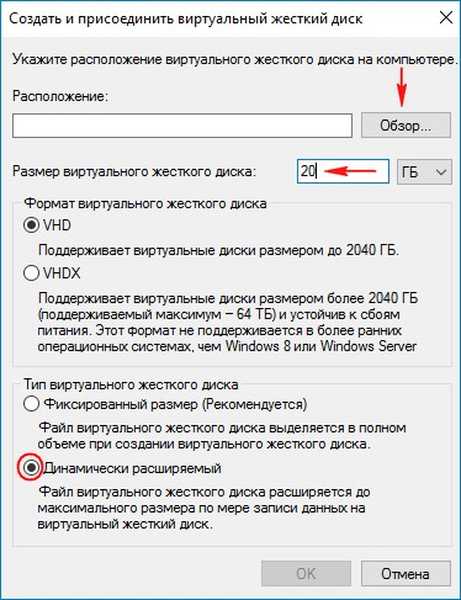
Odaberite u istraživaču gdje trebate spremiti virtualni tvrdi disk.
Ja ću odabrati pogon (F :). Virtualnom disku dodijelim ime - "Win10" i pritisnem gumb "Spremi".
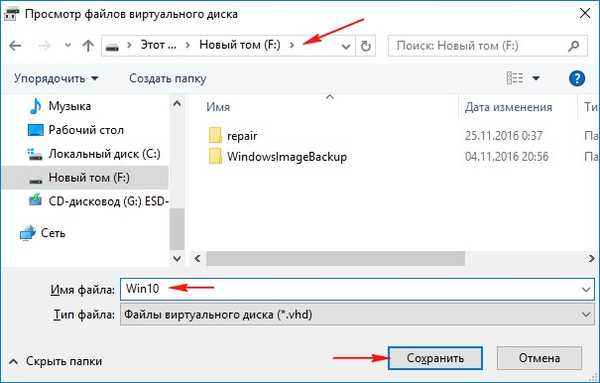
„U redu”
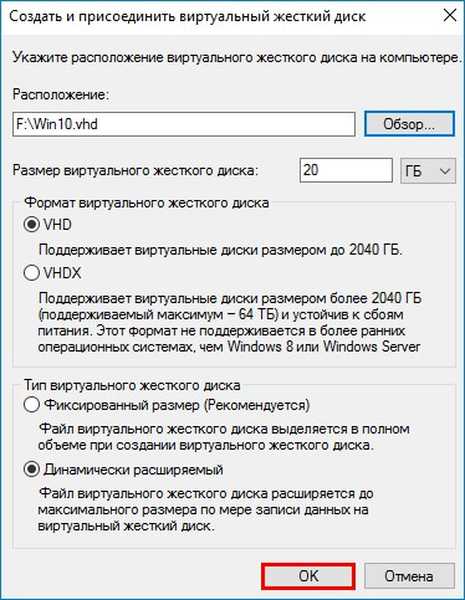
Stvoreni virtualni disk za upravljanje diskom je nedodijeljeni prostor (Disk 1) veličine 20 GB.
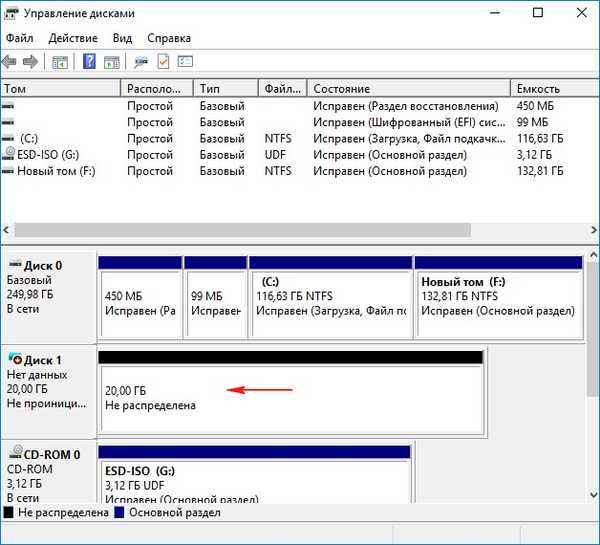
Kliknite na Disk 1 desnim gumbom miša i odaberite "Initialize Disk"
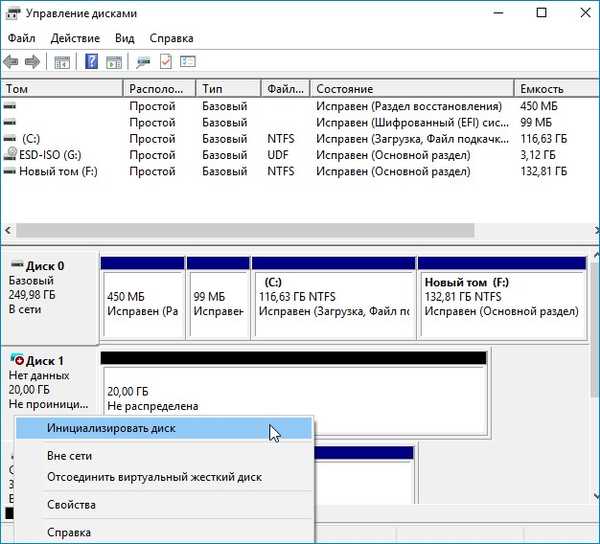
Općenito, sve je isto što označiti: MBR ili GPT.
Označit ću stavku "Tabela s particijskim GUID-ovima (GPT)" i kliknuti "U redu"
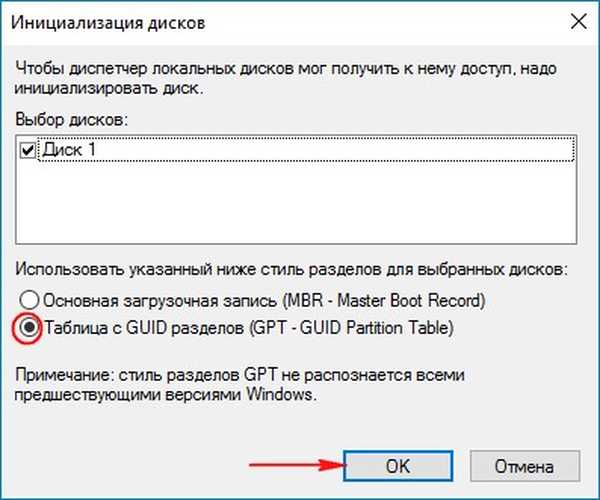
Nakon inicijalizacije diska, stvorite jednostavan volumen na nedodijeljenom prostoru.
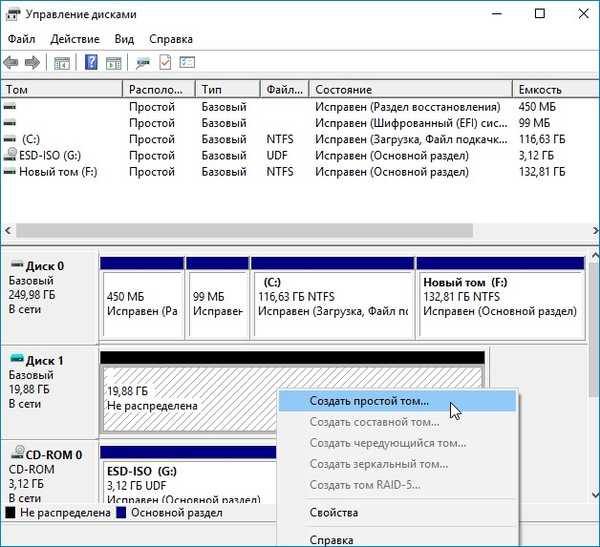
Novi svezak (G :) Napravljeno.
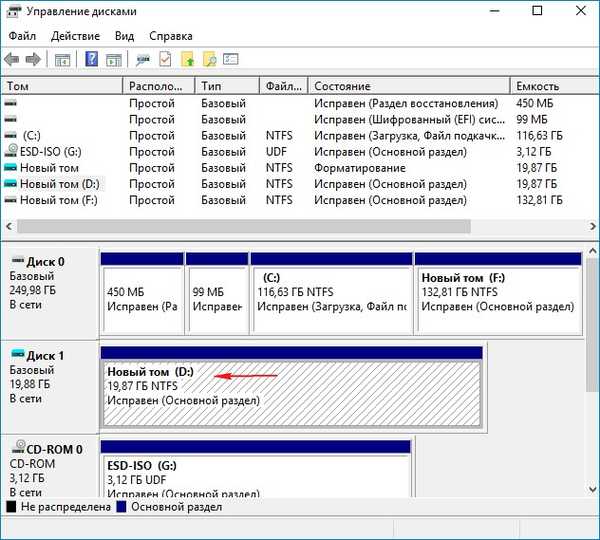
Arhiva operativnog sustava - install.esd ili install.wim može sadržavati nekoliko drugih arhiva (izdanja) operativnih sustava (Pro, Home itd.), A tim slikama su dodijeljeni indeksi 1, 2, 3, 4. Da biste saznali koje slike smještene unutar naše datoteke datoteke install.esd, unesite naredbu:
Dism / Get-WimInfo /WimFile:G:\sources\install.esd
- gdje je G: slovo virtualnog pogona sa sustavom Windows 10,
- izvori \ install.esd - adresa slikovne datoteke install.esd u distribuciji Win 10.
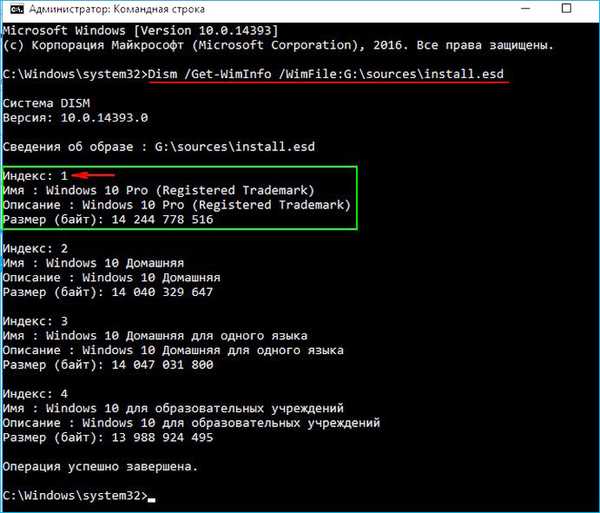
Windows 10 PRO je instaliran na mom računalu i želim ga vratiti. Slika koja mi treba Win 10 PRO ima indeks 1.
Unesite naredbu:
Dism / apply-image /imagefile:G:\sources\install.esd / index: 1 / ApplyDir: D: \
gdje G: \ izvori \ - adresa lokacije datoteke datoteke install.esd,
indeks: 1 - Windows 10 PRO indeks,
D: - montirani VHD virtualni disk (particija D :).
Operacija je uspješno okončana.
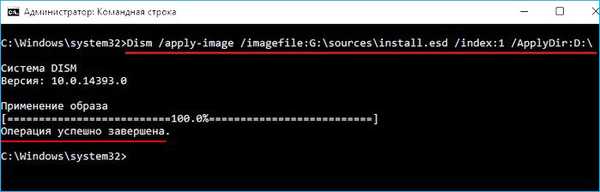
Datoteka install.esd (Win 10 PRO) raspoređena je na VHD virtualni disk (particija D :).

Pa, sada vraćamo pohranu komponenata zbog datoteka raspakiranih na operacijskom sustavu Win 10 na VHD virtualni disk (particija D :), sa naredbom:
Dism / Online / Cleanup-Image / RestoreHealth / Izvor: D: \ Windows / limitaccess
Oporavak je uspješno završen. Operacija je uspješno okončana.
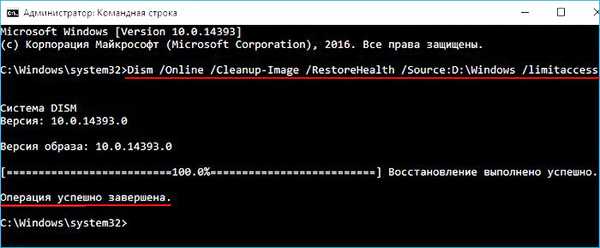
Evo još jednog načina na koji smo obnovili oštećeno skladište komponenti sustava Windows 10! Sada vratite integritet Windows 10 sistemskih datoteka naredbom "sfc / scannow".

Dism / Online / Cleanup-Image / RestoreHealth / Izvor: G:\install.wim / limitaccess (naredba za oporavak komponente spremnika). Vezani članak: Oporavak oštećenog spremišta Windows 10 komponenti pomoću programa PowerShell Friends, također želim reći da uWinPE (Windows predinstalacijsko okruženje) poželjno je obnoviti spremnik komponenti, jer će se operacija vraćanja dogoditi s neradnim operativnim sustavom.
Oznake članka: Cjelovitost datoteka diskovnog sustava











